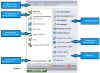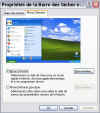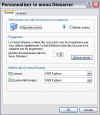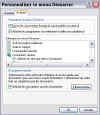|
|
|
Personnaliser le Menu démarrerLe Menu Démarrer (image
2) est certainement la partie la plus utilisée et la plus connue des
utilisateurs Windows®.
C’est depuis ce menu que vous accédez à la totalité de votre
système.
Avec le bouton droit de votre souris (pour les gauchers, il s’agit du bouton gauche) cliquez sur la barre des tâches pour en afficher les propriétés (image 4). Sélectionnez l’onglet Menu Démarrer. Si vous désirez le style
d’affichage des versions précédentes de Windows®, cliquez sur Menu Démarrer classique…
Mais vous vous privez certainement de toutes les facilités qui ont été
apportées à cette nouvelle version de Windows® ! Depuis l’onglet Général, vous pouvez choisir d’afficher :
Sélectionnez maintenant l’onglet Avancé, pour affiner l’ouverture des éléments du menu démarrer (image 6). Dans Paramètres du Menu Démarrer, si vous décochez :
Dans Eléments du Menu Démarrer, vous choisissez la manière dont les menus s’affichent :
Menus affichés en tant que Menu : Menus affichés en tant que Lien : Dans Documents récents, vous pouvez choisir d’afficher ou pas les documents récemment ouverts. En cliquant sur le bouton prévu, vous pouvez effacer cette liste. Cliquez sur OK, pour accepter vos choix.
|
|||